項目辞書作成マクロを用いて項目辞書を作成するには以下の手順を実施します。
項目辞書作成マクロを開きます。
マクロを実行するため、下記の警告が表示された場合は「コンテンツの有効化」を押下してください。
![]()
項目定義の作成、更新
「データ項目定義一覧」シートの以下の項目を作成、更新します。
データ項目定義の欄名称 | 読み方 |
項目名 | データ項目またはクラスの名称。クラス名の場合は、備考欄に親クラスの名称を記載。 |
値の型 | (1)9():数値型(1バイト文字)、サイン付き、カッコ内は有効数字 |
項目定義 | 項目の定義内容を記載。 |
英語名 | 項目名の英語名。 |
辞書引き名 | レイアウトのXMLタグ・要素名で使用する項目名称。 |
項目辞書ファイルの出力
「データ項目定義一覧」シートの「辞書作成」ボタンを押下します。
以下のダイアログが出ると辞書の生成は成功です。「作成フォルダ」内に項目辞書ファイル(項目辞書.xsd)が生成されています。
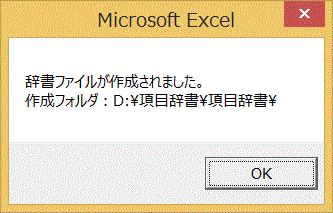
エラーとなる場合、以下の観点で見直してみてください。
「データ項目定義一覧」シートの記載事項に誤りがないか
例:「値の型」欄の()が全角になっている
項目辞書作成マクロをローカルフォルダに配備しているか
例:Microsoft OneDrive等の同期フォルダ上では動作しません
項目辞書作成マクロを配備しているフォルダに書き込み権限があるか
ポイント
項目辞書はXSDの書式に沿っていれば、項目辞書作成マクロを使わず、XMLエディタなどで作成、更新することも可能です。
項目辞書を作成/更新した後、“2.8 レイアウト編集支援機能”および“2.7 アクセスルール承認機能”で利用するためには、項目辞書ファイルを“2.4 変換定義共有機能”の項目辞書の配置フォルダにアップロードして、項目辞書ファイルの管理用IDをそれぞれの設定ファイルに反映してください。
なお、項目辞書ファイルは“2.8 レイアウト編集支援機能”および“2.7 アクセスルール承認機能”が参照します。そのため、“2.8 レイアウト編集支援機能”の設定ファイル(nextCloudUserPass)のユーザーと“2.7 アクセスルール承認機能”の申請者グループとに、“2.4 変換定義共有機能”の項目辞書を置くフォルダを共有する必要があります。
参照
管理用IDの取得手順については、“2.4.5.3 管理用IDの取得”を参照してください。